چرا لپ تاپ به وای فای وصل می شود ولی اینترنت ندارد؟
یکی از مشکلات آزار دهنده ای که بسیاری از کاربران لپ تاپ با آن مواجه می شوند، این است که دستگاه آن ها به شبکه وای فای وصل است، اما هیچ دسترسی به اینترنت ندارد. در ظاهر همه چیز درست به نظر می رسد: نماد وای فای فعال است، پیغام Connected نمایش داده می شود، اما هنگام باز کردن مرورگر یا ورود به سایت ها با پیغام هایی مانند No Internet, DNS Server Not Responding یا Limited Access رو به رو می شوید. این مشکل که اغلب با عبارات مختلفی از جمله «لپ تاپ به وای فای وصل است ولی اینترنت ندارد»، «مشکل اینترنت لپ تاپ» یا «قطع شدن اینترنت» شناخته می شود، دلایل مختلفی دارد؛ از مشکلات ساده ی مودم گرفته تا ایرادات نرم افزاری یا تنظیمات شبکه در خود لپ تاپ. در این مقاله از فروشگاه اینترنتی زیبوکالا به بررسی جامع این مشکل و راهکار های عملی برای حل آن می پردازیم؛ تا پایان متن با ما همراه باشید.
دلایل اصلی مشکل اتصال به وای فای بدون اینترنت
در بسیاری از موارد، اتصال به وای فای به معنای دسترسی به اینترنت نیست. دلایل این موضوع را می توان به دو دسته تقسیم کرد:
-
مشکلات سمت مودم یا روتر
- قطعی اینترنت از طرف سرویس دهنده (ISP)
- اتصال کابل شبکه یا تلفن به مودم دچار مشکل شده
- مودم داغ کرده یا به ریست نیاز دارد
- تنظیمات اشتباه مودم یا فیلتر شدن دستگاه توسط فایروال مودم
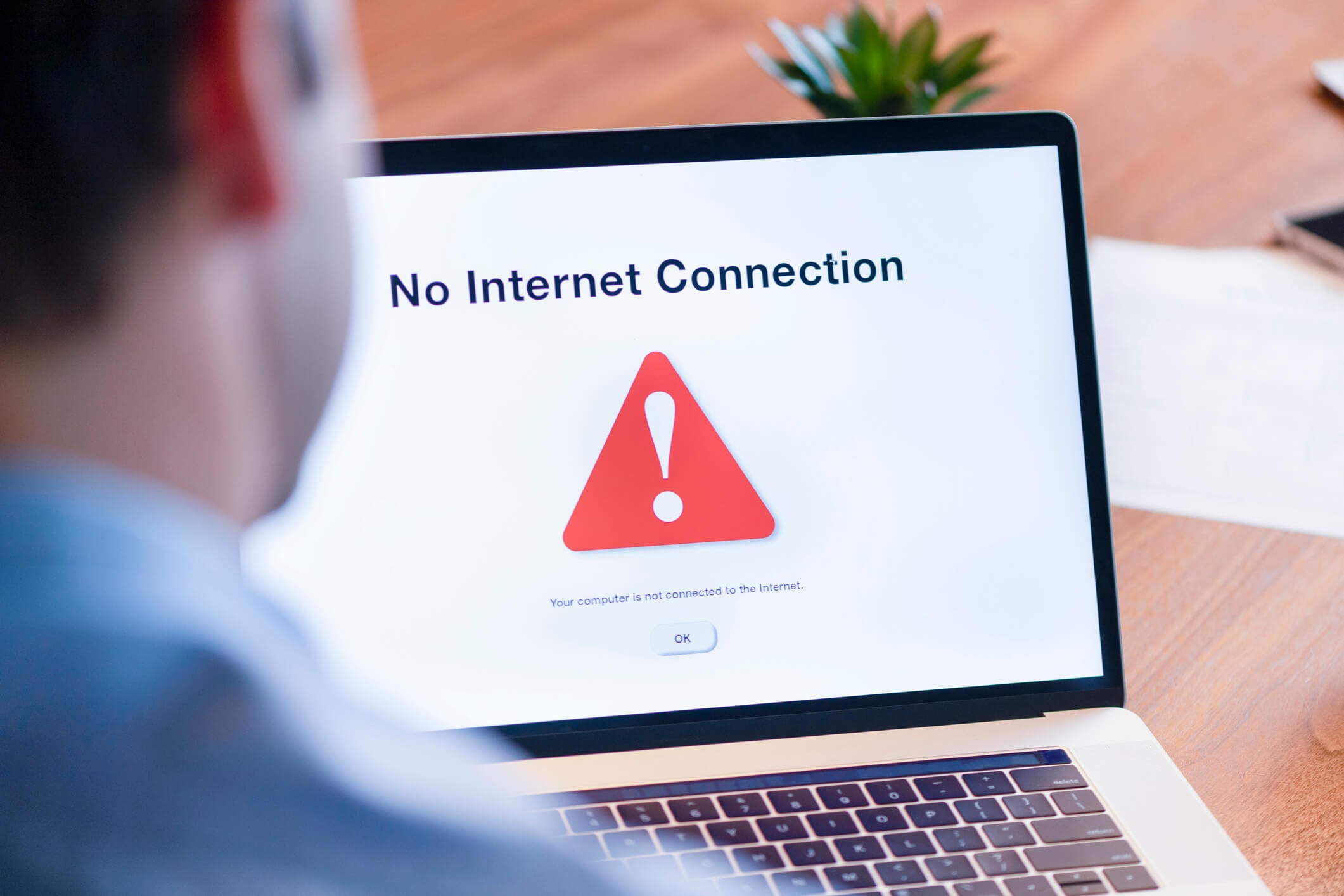
-
مشکلات سمت لپ تاپ
- تنظیمات اشتباه شبکه
- عدم شناسایی صحیح IP
- خطای DNS
- درایور های قدیمی کارت شبکه وای فای
-
تداخل آنتی ویروس یا فایروال
بررسی وضعیت مودم یا روتر
پیش از آنکه لپ تاپ را بررسی کنید، باید مطمئن شوید که مودم شما به اینترنت متصل است:
- تست اینترنت روی گوشی یا تبلت دیگر: اگر آن ها هم به اینترنت وصل نمی شوند، مشکل از مودم است.
- خاموش و روشن کردن مودم: اجازه دهید مودم حداقل 30 ثانیه خاموش بماند، سپس مجدداً روشن کنید.
- بررسی چراغ اینترنت مودم: چراغ DSL و Internet باید به صورت ثابت روشن باشند.
-
اتصال مستقیم مودم به لپ تاپ با کابل LAN: اگر با کابل هم اینترنت ندارید، مشکل قطعاً از مودم یا ISP است.
چرا لپ تاپ به وای فای وصل می شود ولی اینترنت ندارد؟
بررسی اولیه: مطمئن شوید مشکل از لپ تاپ است
1. آیا سایر دستگاه ها هم مشکل دارند؟
ابتدا بررسی کنید که آیا دستگاه های دیگر مثل گوشی موبایل یا تبلت هم نمی توانند به اینترنت متصل شوند یا خیر:
- اگر آن ها هم مشکل دارند، احتمالاً ایراد از مودم یا سرویس دهنده اینترنت شما است.
- اگر فقط لپ تاپ مشکل دارد، بررسی های تخصصی تر روی خود دستگاه لازم است.
2. ریست کردن مودم و روتر
یکی از ساده ترین کارهایی که می توانید انجام دهید، خاموش و روشن کردن مودم یا روتر است:
- مودم را خاموش کرده و حدود ۳۰ تا ۶۰ ثانیه آن را از برق جدا کنید.
- دوباره آن را روشن کرده و منتظر بمانید تا تمام چراغ ها ثابت شوند.
-
حالا دوباره لپ تاپ را به وای فای متصل کرده و اتصال اینترنت را بررسی کنید.
بررسی مشکلات نرم افزاری در لپ تاپ
3. بررسی تنظیمات شبکه ویندوز
برای بررسی اتصال شبکه در ویندوز:
- وارد مسیر
Settings > Network & Internet > Statusشوید. - ببینید آیا عبارت Connected, No Internet یا مشابه آن نوشته شده یا خیر.
- در همین بخش می توانید روی دکمه Network Troubleshooter کلیک کنید تا ابزار عیب یابی خودکار ویندوز مشکل را شناسایی و در صورت امکان رفع کند.
4. حذف و اتصال مجدد به شبکه وای فای
گاهی حذف شبکه وای فای از لیست و اتصال مجدد، مشکل را برطرف می کند:
- به مسیر
Settings > Network & Internet > Wi-Fi > Manage Known Networksبروید. - روی شبکه مورد نظر کلیک کرده و Forget را انتخاب کنید.
- حالا دوباره به شبکه متصل شوید و رمز عبور را وارد نمایید.

بررسی و به روز رسانی درایور کارت شبکه
5. بررسی درایور کارت شبکه
درایور های قدیمی یا خراب شده کارت شبکه می توانند باعث مشکل در اتصال اینترنت شوند:
Device Managerرا باز کنید.- به بخش Network adapters بروید.
- روی نام کارت شبکه وای فای راست کلیک کرده و گزینه Update driver را انتخاب کنید.
- همچنین می توانید گزینه Uninstall device را انتخاب کرده و بعد از ری استارت، اجازه دهید ویندوز درایور جدید نصب کند.
6. استفاده از نسخه وب سایت تولید کننده
در برخی موارد، ویندوز نمی تواند آخرین نسخه درایور را پیدا کند. در این حالت بهتر است به سایت رسمی برند لپ تاپ (مثل Dell، HP، Lenovo و…) رفته و جدید ترین درایور کارت شبکه را به صورت دستی دانلود و نصب کنید.
تنظیمات شبکه پیشرفته
7. غیر فعال کردن IPv6
در مواردی، فعال بودن IPv6 می تواند با برخی مودم ها یا سرویس دهنده ها ناسازگار باشد:
- به مسیر
Control Panel > Network and Sharing Center > Change adapter settingsبروید. - روی اتصال وای فای راست کلیک کرده و گزینه Properties را انتخاب کنید.
- تیک گزینه Internet Protocol Version 6 (TCP/IPv6) را بردارید.
- روی OK کلیک کرده و سیستم را ریستارت کنید.
8. تغییر DNS به Google DNS یا Cloudflare
سرور های DNS ناپایدار یا خراب می توانند باعث شوند با وجود اتصال وای فای، اینترنت کار نکند:
- به همان بخش Properties در کارت شبکه بروید.
- گزینه Internet Protocol Version 4 (TCP/IPv4) را انتخاب کنید و روی Properties کلیک کنید.
- گزینه Use the following DNS server addresses را فعال کنید و اطلاعات زیر را وارد نمایید:
Google DNS:
- Preferred DNS:
8.8.8.8 - Alternate DNS:
8.8.4.4
یا Cloudflare DNS:
- Preferred DNS:
1.1.1.1 - Alternate DNS:
1.0.0.1
سپس تنظیمات را ذخیره و اتصال را بررسی کنید.
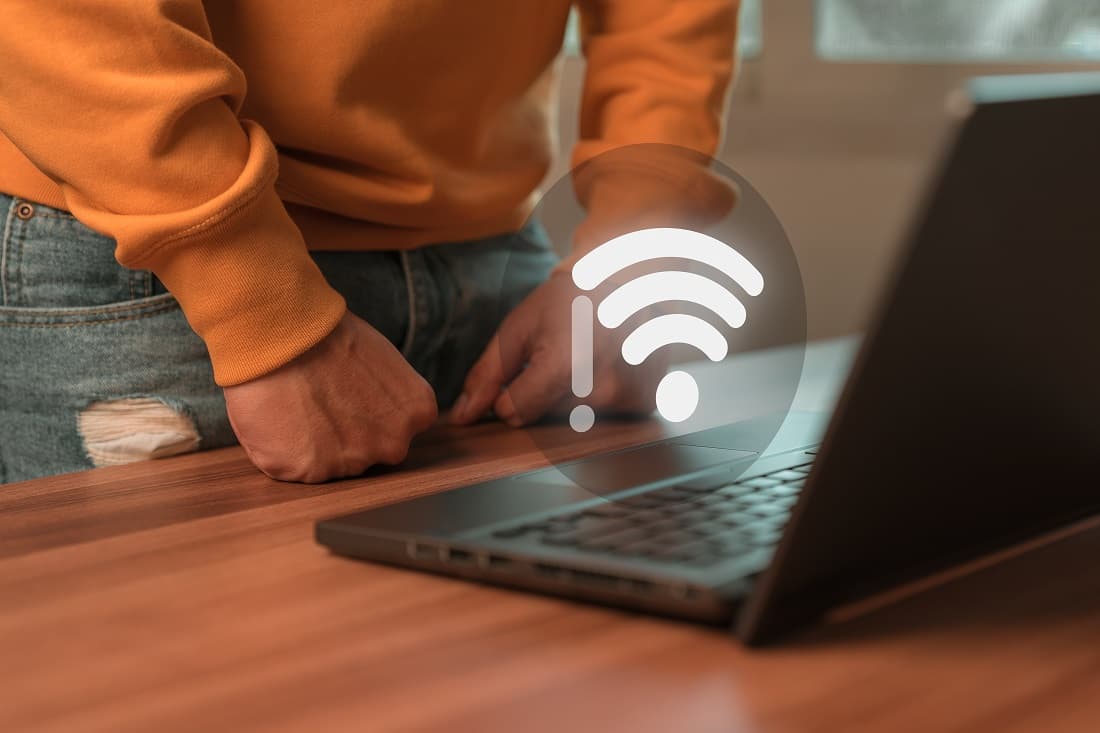
استفاده از Command Prompt برای ریست شبکه
9. ریست تنظیمات شبکه با دستورات CMD
اگر هیچ کدام از روش های قبلی نتیجه نداد، می توانید تنظیمات شبکه لپ تاپ را به صورت کامل ریست کنید:
- در منوی Start عبارت
CMDرا جستجو کرده و روی آن راست کلیک کنید، سپس گزینه Run as administrator را انتخاب نمایید. -
دستورات زیر را یکی یکی وارد کرده و بعد از هرکدام Enter بزنید:
netsh winsock reset
netsh int ip reset
ipconfig /release
ipconfig /renew
ipconfig /flushdns
-
پس از اجرای این دستورات، لپ تاپ را ریستارت کنید.
عوامل دیگر که نباید نادیده گرفت
10. بررسی تاریخ و ساعت سیستم
اگر تاریخ و ساعت لپ تاپ به درستی تنظیم نشده باشد، ممکن است برخی سرویس ها و اتصال های ایمن اینترنت دچار مشکل شوند.
- به تنظیمات ساعت بروید و مطمئن شوید گزینه Set time automatically فعال است.
11. بررسی فایروال یا آنتی ویروس
برخی آنتی ویروس ها یا فایروال ها ممکن است به اشتباه دسترسی به اینترنت را مسدود کنند. برای تست:
- موقتاً فایروال یا آنتی ویروس را غیر فعال کنید.
- اگر مشکل رفع شد، تنظیمات آن ها را بررسی کرده یا نرم افزار را جایگزین نمایید.
نتیجه گیری
مشکل وصل بودن لپ تاپ به وای فای بدون اینترنت اغلب به یکی از دلایل زیر بر می گردد:
- اختلال موقت در مودم یا سرویس اینترنت
- ایرادات نرم افزاری در لپ تاپ مانند درایور معیوب یا کش DNS
- تنظیمات نادرست شبکه یا DNS
- تداخل نرم افزاری از سوی آنتی ویروس یا فایروال
با اجرای مراحل بالا، معمولاً می توان این مشکل را بدون مراجعه به تعمیرگاه و تنها در چند دقیقه برطرف کرد. اگر بعد از انجام تمام مراحل همچنان دسترسی به اینترنت ندارید، پیشنهاد می شود با یک متخصص شبکه تماس بگیرید یا در صورت نیاز ویندوز را بازیابی (Reset/Restore) کنید.
سوالات متداول
-
چرا لپ تاپ من به وای فای وصل است اما اینترنت ندارد؟
این مشکل می تواند به دلایل مختلفی مثل اختلال در مودم، تنظیمات نادرست شبکه، درایور های معیوب کارت شبکه، DNS ناپایدار یا تداخل آنتی ویروس و فایروال رخ دهد. بررسی این موارد می تواند مشکل را برطرف کند.
-
چطور بفهمم مشکل از لپ تاپ است یا از مودم و اینترنت؟
ابتدا امتحان کنید که آیا دستگاه های دیگر مثل گوشی یا تبلت نیز به اینترنت دسترسی ندارند. اگر همه دستگاه ها مشکل دارند، ایراد از مودم یا سرویس دهنده اینترنت است. اما اگر فقط لپ تاپ مشکل دارد، باید تنظیمات و نرم افزار های آن بررسی شود.
-
چگونه تنظیمات شبکه لپ تاپ را برای رفع مشکل اینترنت ریست کنم؟
با استفاده از دستورات Command Prompt مانند netsh winsock reset و ipconfig /flushdns می توانید تنظیمات شبکه را ریست کنید. این کار به رفع کش های خراب یا تنظیمات اشتباه کمک می کند.
-
آیا آنتی ویروس یا فایروال می تواند باعث قطع اینترنت لپ تاپ شود؟
بله، برخی آنتی ویروس ها یا فایروال ها ممکن است به اشتباه ارتباط اینترنت را مسدود کنند. برای بررسی، می توانید آن ها را موقتاً غیر فعال کرده و اتصال اینترنت را تست کنید.



